Escrito por Adela D. Louie, Última actualización: 12 de diciembre de 2023
¿Alguna vez has deseado poder revivir fácilmente esa aterradora pelea contra el jefe o compartir tus increíbles logros en el juego? La respuesta es aprender. cómo grabar la pantalla en PS4 dispositivo. Somos sus copilotos confiables en esta aventura digital y esta práctica guía lo ayudará a aprovechar al máximo las funciones de grabación de su consola.
Si eres un jugador ocasional o quieres capturar videos de juegos, eliminemos el misterio de la grabación en tu PS4 y hagámosla fácil y divertida. ¡Pon en marcha los juegos y que tus ganancias duren para siempre!
Parte #1: ¿Qué es PS4 y sus características?Parte #2: ¿Por qué los usuarios necesitan grabar en pantalla sus juegos de PS4?Parte #3: Métodos sobre cómo grabar la pantalla en PS4Parte #4: Herramienta gratuita para grabar en tus juegos de PS4 - FoneDog Screen RecorderPara Concluir
Parte #1: ¿Qué es PS4 y sus características?
Ahora, antes de profundizar en cómo grabar la pantalla en PS4, debemos aprender qué es. Un sistema de juego conocido como PlayStation 4 (PS4) fue creada por Sony Interactive Entertainment y lanzada en 2013. Después de su lanzamiento en noviembre de 2013, la PlayStation 4 llegó a la cima de las listas como una de las consolas de juegos más populares del mundo. Estas son algunas de las características clave de la PlayStation 4:
-
Equipo potente: La PS4 cuenta con un procesador personalizado de un solo chip con una CPU AMD Jaguar de ocho núcleos y una GPU Radeon, que proporciona gráficos y rendimiento de alta calidad para juegos.
-
Controlador DualShock 4: El controlador que lo acompaña, llamado DualShock 4, incluye un panel táctil, una barra de luz para identificar al jugador y palancas y disparadores analógicos mejorados para un control preciso.
-
Interfaz de usuario (UI): La interfaz de PS4 es fácil de usar, con un sistema de menú dinámico que permite a los jugadores navegar entre juegos, medios y otras aplicaciones sin problemas.
-
Integración social: La PS4 enfatiza los juegos sociales y el intercambio. Los jugadores pueden capturar y compartir capturas de pantalla y videoclips, conectarse con amigos e incluso transmitir en vivo su juego a través de plataformas como Twitch.
-
PlayStation Network (PSN): PSN es un servicio de juegos en línea para la consola de juegos PlayStation, que permite a los jugadores conectarse, jugar juegos multijugador y acceder a contenido digital.
-
Biblioteca de juegos: La PS4 tiene una biblioteca de juegos amplia y diversa, con títulos exclusivos como "The Last of Us", la serie "Uncharted" y "God of War", así como una amplia gama de juegos de terceros.
-
Aplicaciones de entretenimiento: Además de los juegos, la PS4 sirve como centro de entretenimiento con aplicaciones para servicios de transmisión como Netflix, Hulu y Spotify.
-
PlayStation VR: La PS4 admite juegos de realidad virtual a través de los auriculares PlayStation VR, ofreciendo una experiencia de juego inmersiva.
Parte #2: ¿Por qué los usuarios necesitan grabar en pantalla sus juegos de PS4?
Los usuarios pueden tener varias razones para saber cómo grabar la pantalla en PS4. Aquí hay algunas motivaciones comunes:
- Capture momentos memorables:
- La grabación de pantalla permite a los jugadores capturar y conservar momentos memorables de su juego, como victorias impresionantes, desafiantes batallas contra jefes o eventos inesperados dentro del juego.
Compartir logros:
- Los jugadores a menudo quieren mostrar sus logros en el juego con amigos, familiares o la comunidad de jugadores en general. La grabación de pantalla proporciona una forma de compartir aspectos destacados del juego, logros y estrategias de juego interesantes.
Crear contenido para redes sociales:
- Con el aumento del contenido de juegos en plataformas como YouTube y Twitch, muchos jugadores utilizan la grabación de pantalla para crear y compartir contenido. Esto podría incluir videos de Let's Play, tutoriales o compilaciones entretenidas.
Revisión y análisis:
- La grabación de pantalla permite a los jugadores revisar su propio juego para mejorar. El análisis de imágenes grabadas puede ayudar a identificar errores, perfeccionar estrategias y mejorar las habilidades generales de juego.
Documentar el progreso del juego:
- Grabar el juego es una forma de documentar la progresión a través de un juego. Esto puede resultar valioso como referencia personal o para compartir todo el proceso de completar un juego con otras personas.
Propósitos educativos:
- La grabación de pantalla se puede utilizar con fines educativos, como crear tutoriales o guías para ayudar a otros jugadores a navegar por niveles específicos, resolver acertijos o dominar ciertas mecánicas del juego.
Informe de errores:
- Los jugadores que encuentren errores o problemas dentro de un juego pueden utilizar la grabación de pantalla para capturar evidencia del problema. Esto puede resultar útil a la hora de informar problemas a los desarrolladores de juegos para su resolución y resolución de problemas.
Preservar historias en el juego:
- Muchos juegos modernos ofrecen narrativas e historias ricas. Es posible que los usuarios quieran grabar su juego para preservar y compartir estas historias del juego con otros.
Entretenimiento y nostalgia:
- Algunos usuarios simplemente disfrutan volviendo a ver sus momentos de juego favoritos por entretenimiento o con fines nostálgicos. La grabación de pantalla proporciona un medio para revisar y revivir esas experiencias.
En esencia, la grabación de pantalla en PS4 sirve como una herramienta versátil para los jugadores, permitiéndoles compartir, analizar y celebrar sus experiencias de juego de varias maneras. Ya sea para disfrute personal o participación comunitaria, la capacidad de capturar y compartir momentos de juego se ha convertido en una parte integral de la cultura del juego.
Parte #3: Métodos sobre cómo grabar la pantalla en PS4
Hay algunas formas diferentes de grabar en pantalla tu juego en un sistema PlayStation 4. Es importante que tengas en cuenta que la interfaz de usuario y las funciones de la PS4 pueden haber sido actualizadas o modificadas desde entonces. Las siguientes son las principales opciones disponibles sobre cómo grabar la pantalla en PS4:
Método n.º 1: Grabación de pantalla integrada: uso del botón Compartir
La PS4 viene con una función incorporada que permite a los usuarios capturar y compartir fácilmente momentos de juego usando el botón Compartir en el controlador DualShock 4.
Cómo Utilizar:
- Presione el botón Compartir: mientras juega, use el botón del controlador Compartir botón. Una pulsación breve captura una captura de pantalla, mientras que una pulsación prolongada (manteniendo pulsado el botón) abre el menú Compartir.
- Guardar videoclip: en el menú Compartir, elija la opción "Guardar videoclip" opción. Esta acción almacena los últimos 15 minutos de tu juego. Tiene la flexibilidad de ajustar la duración de esta grabación en la configuración de Compartir.
- Recortar y compartir: una vez guardado el clip, navegue hasta la Galería de captura en el menú principal para ubicar y editar sus videos grabados. Aquí puedes recortar el clip y compartirlo en plataformas como YouTube o Facebook.
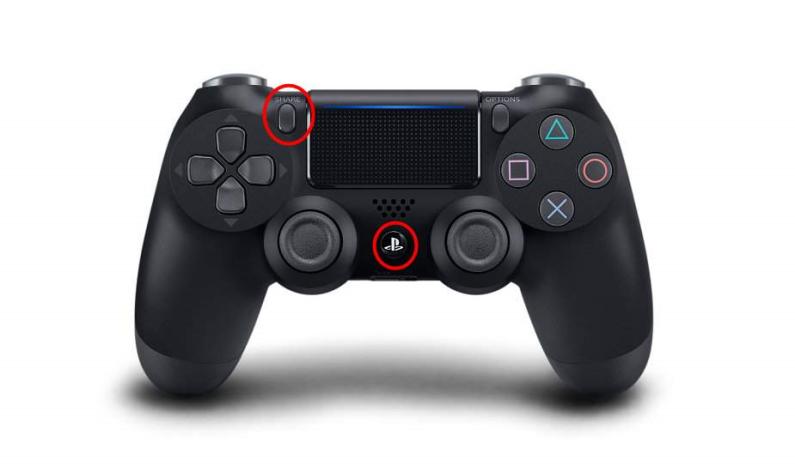
Método #2: Dispositivo de captura externo:
Otro método implica el uso de un dispositivo de captura externo para grabar el juego. Los creadores de contenido suelen preferir este método para obtener grabaciones de mayor calidad y opciones de personalización adicionales.
Cómo Utilizar:
- Conecte el dispositivo de captura: adquiera y vincule un dispositivo de captura externo a su PS4. Las opciones comunes incluyen dispositivos producidos por marcas reconocidas como Elgato, AVerMedia o Razer.
- Instalación y configuración: siga las pautas proporcionadas por el fabricante del dispositivo de captura para instalar el software necesario en su computadora y configurar el hardware.
- Capturar juego: una vez completada la configuración, el dispositivo de captura comenzará a grabar el juego directamente desde tu PS4. Normalmente, puedes supervisar el proceso de grabación a través del software de tu computadora.
- Editar y compartir: después de la grabación, puede modificar el metraje utilizando un software de edición de video en su computadora y posteriormente distribuir el video editado en varias plataformas.
Consejos:
- Ajuste la configuración en el menú Compartir para personalizar las opciones de grabación, como la duración y la calidad del video.
- Asegúrate de tener suficiente espacio de almacenamiento libre en tu PS4 para guardar videoclips.
- Experimente con diferentes dispositivos de captura si opta por el método externo para encontrar uno que se adapte a sus necesidades.
Parte #4: Herramienta gratuita para grabar en tus juegos de PS4 - FoneDog Screen Recorder
Grabador de pantalla FoneDog es una herramienta versátil y fácil de usar que sirve como un recurso valioso para capturar y grabar tus experiencias de juego en PS4. Este software gratuito ofrece una interfaz intuitiva y una variedad de funciones que lo convierten en una excelente opción para los jugadores que buscan una forma eficiente de documentar y compartir su juego.
 Descargar gratis
Para ventanas
Descargar gratis
Para ventanas
 Descargar gratis
Para Mac normales
Descargar gratis
Para Mac normales
 Descargar gratis
Para M1, M2, M3
Descargar gratis
Para M1, M2, M3
A continuación se muestra una guía sobre cómo grabar la pantalla en PS4 usando esto grabador de pantalla gratuito:
- Descargar e instalar:
- Comience descargando e instalando FoneDog Screen Recorder en su computadora. El software es compatible con los sistemas operativos Windows y Mac.
Conecte su PS4 a su computadora:
- Asegúrese de que su PS4 esté conectada a su computadora mediante un cable HDMI o una configuración de tarjeta de captura alternativa. Esto permite que FoneDog Screen Recorder capture el juego.
Inicie FoneDog Screen Recorder:
- Abra la aplicación FoneDog Screen Recorder en su computadora. Familiarícese con la interfaz fácil de usar.
Seleccionar área de grabación:
- Ajuste el área de grabación para que se ajuste a la ventana de juego de PS4. FoneDog Screen Recorder permite flexibilidad a la hora de elegir la región de captura.
Personalizar la configuración:
- Explore la configuración para adaptar sus preferencias de grabación. Ajuste parámetros como la calidad del video, la velocidad de fotogramas y la configuración de audio para satisfacer sus requisitos específicos.
Iniciar grabación:
- Pulse el botón "Grabar" para comenzar a capturar tu juego de PS4. FoneDog Screen Recorder grabará sin problemas su sesión de juego en tiempo real.
Finalizar y guardar:
- Una vez que hayas completado tu juego, presiona el "Deténgase" para finalizar la grabación. FoneDog Screen Recorder guardará automáticamente el archivo grabado en su ubicación designada.
Editar y compartir:
- FoneDog Screen Recorder también proporciona herramientas de edición básicas. Recorta tu grabación para resaltar momentos clave y agrega un toque personal antes de compartir tu juego en las redes sociales u otras plataformas.

La gente también LeerGuía definitiva 101: Cómo grabar la pantalla en WindowsGuía para principiantes 2023: Cómo grabar vídeos en Mac
Para Concluir
So cómo grabar la pantalla en PS4? En conclusión, capturar tus momentos épicos de juego de PS4 es muy fácil con FoneDog Screen Recorder. Su interfaz fácil de usar, configuraciones personalizables y grabación perfecta la convierten en la herramienta ideal. Da rienda suelta a tu destreza en el juego y comparte tus victorias sin esfuerzo. ¡Prueba FoneDog Screen Recorder hoy y convierte tu juego en recuerdos inolvidables!


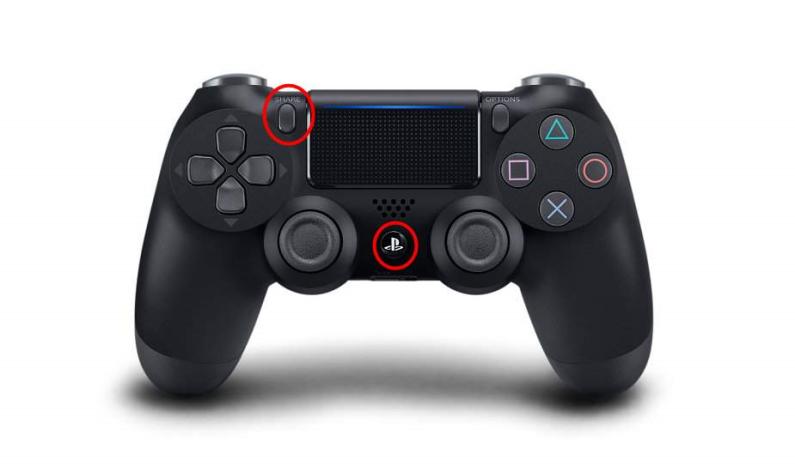
Descargar gratis
Para ventanas
Descargar gratis
Para Mac normales
Descargar gratis
Para M1, M2, M3

/
/